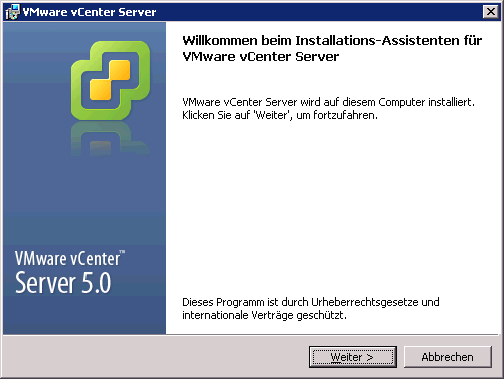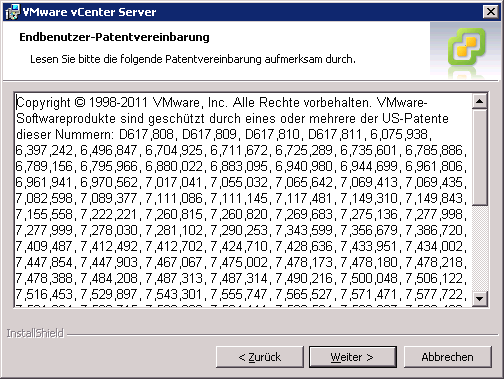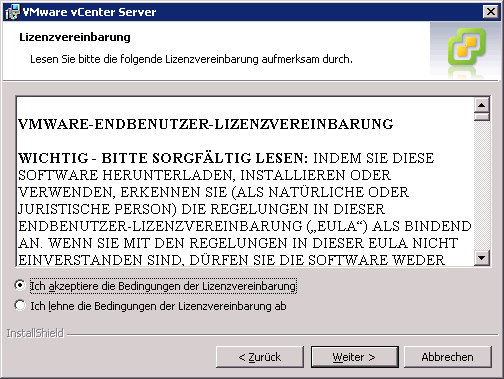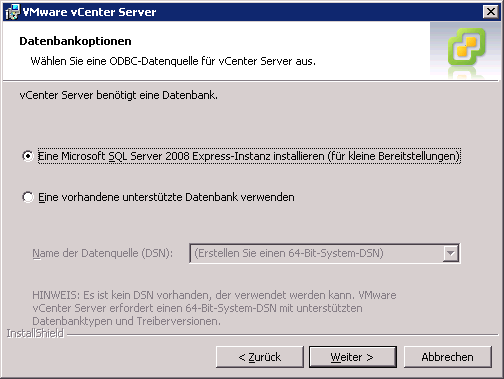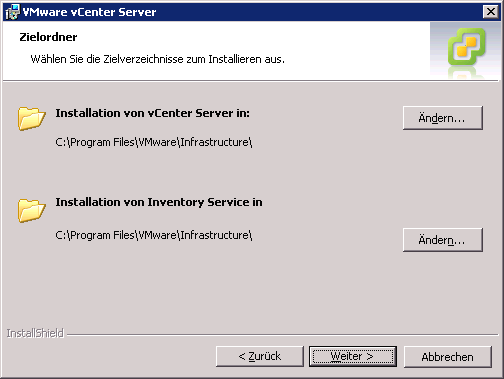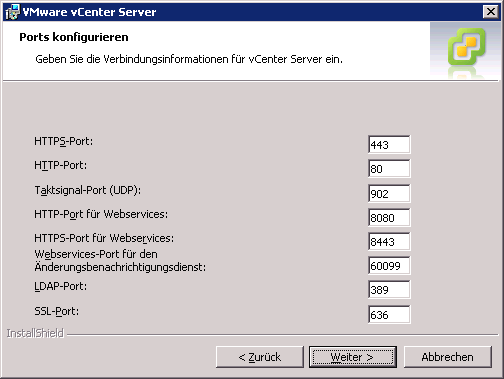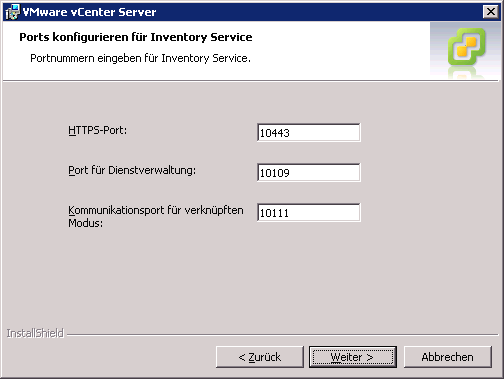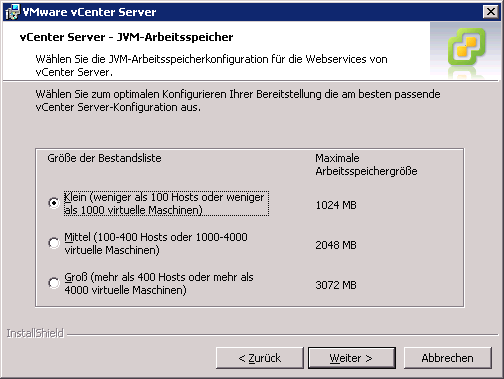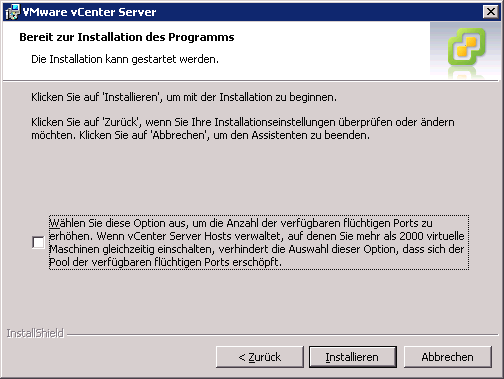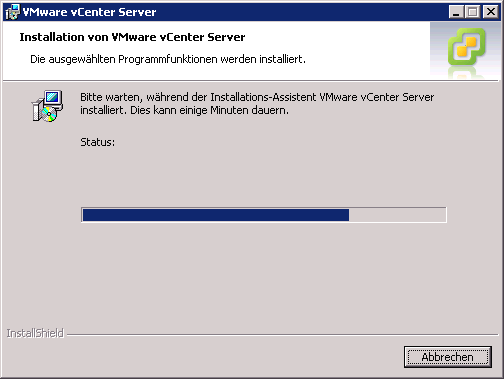VMware:VMware vSphere 5 - vCenter Server Installation in Bildern
Aus znilwiki
Installiert wurde auf einem Windows Server 2008R2 inklusive aller Patche und Updates
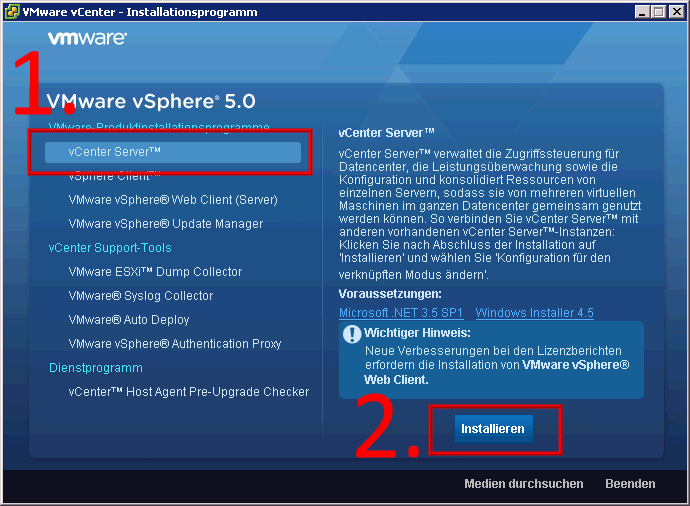
Nicht verwirren lassen - immer rechts anklicken was Installiert werden soll - und dann rechts unten auf "Installieren"
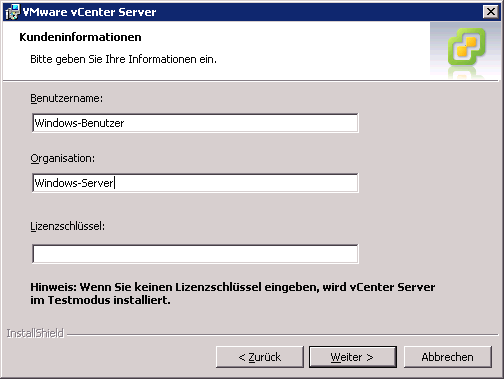
Den Lizenzschlüssel kann man sofort eingeben - oder später innerhalb von 60 Tagen nachholen.
Ich lasse ihn gern am Anfang weg - so habe ich keine Einschränkungen während der Einrichtungsphase, z.B. eine Begrenzung auf 3 Hosts.
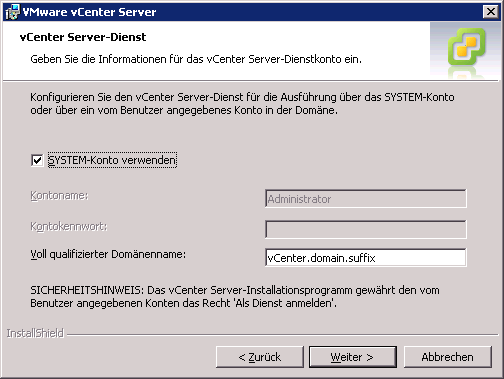
Nicht verwirren lassen - immer links das anklicken was Installiert werden soll und dann rechts unten auf "Installieren"
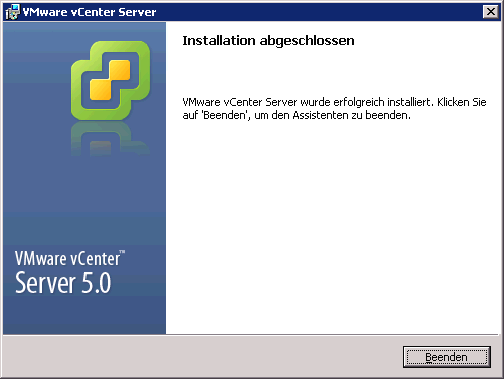
Das war schon alles - typisches "Weiter weiter weiter" Setup.
--Bernhard Linz 16:38, 26. Jan. 2012 (CET)
Loading comments...